Web - форма позволяет разместить необходимое количество отчетов на одной странице. Все ограничивается размерами самой страницы, причем каждый отчет может иметь свой собственный источник данных.
Рассмотрим следующий пример:
Добавим на страницу компонент «SqlDataSource»:
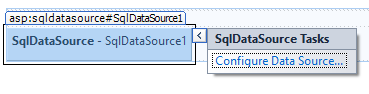
Из появляющегося меню выбираем «ConfigureDataSource» и создаем соединение. Выбираем базу данных:
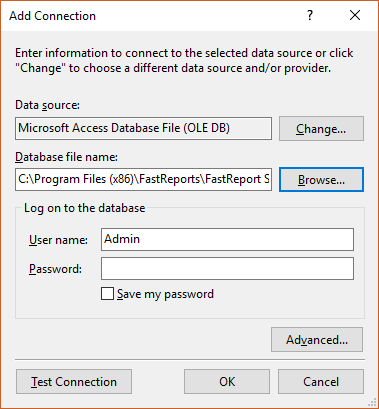
Затем, выбираем таблицу:
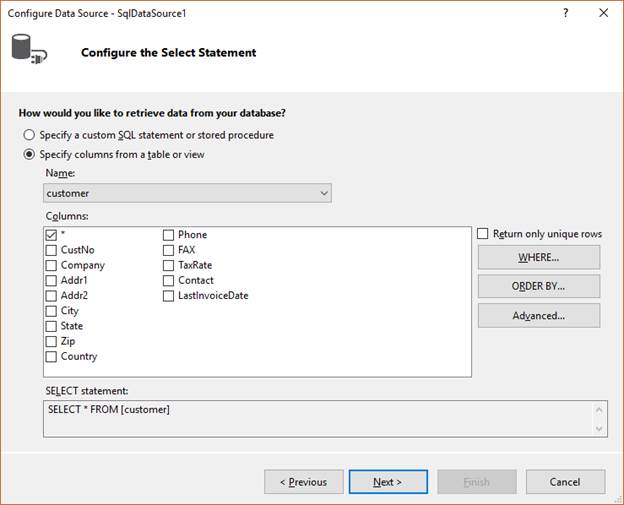
Добавим еще один компонент «SqlDataSource». Подключаемся к той же базе данных, но выбираем другую таблицу:
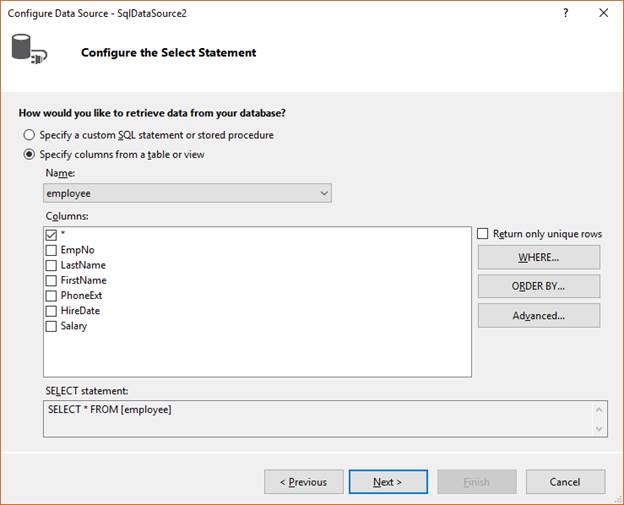
Теперь размещаем на странице два объекта «WebReport». Из появляющегося меню первого объекта «WebReport» выбираем «Выбрать источник данных».

Затем, отмечаем первый добавленный источник:
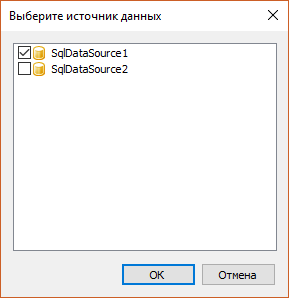
Из появляющегося меню объекта «WebReport» выбираем «Редактировать отчет» и создаем простой отчет, например, список:
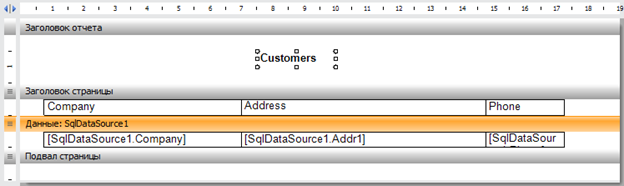
Закрываем редактор без сохранения отчета.
Размещаем еще один компонент «WebReport» рядом с первым. Из появляющегося меню выбираем пункт «Выбрать источник данных». Отмечаем второй добавленный источник данных.
Также как и ранее, для нового объекта «WebReport» открываем редактор отчетов.
Создаем простой отчет типа список:
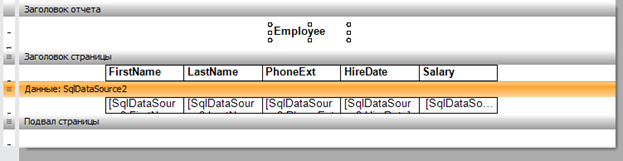
Возможно, придется добавить в проект ссылку на библиотеку «FastReport.Web.dll», которую можно найти в папке с программой FastReport.Net.
Если объекты поместились рядом на странице, то и отображены они будут рядом друг с другом.
Если же по ширине объекты не помещаются в одну линию, то не поместившийся объект будет выведен ниже.
В представленной работе была использована стандартная страница из проекта ASP.NetWebForms. Запускаем приложение:
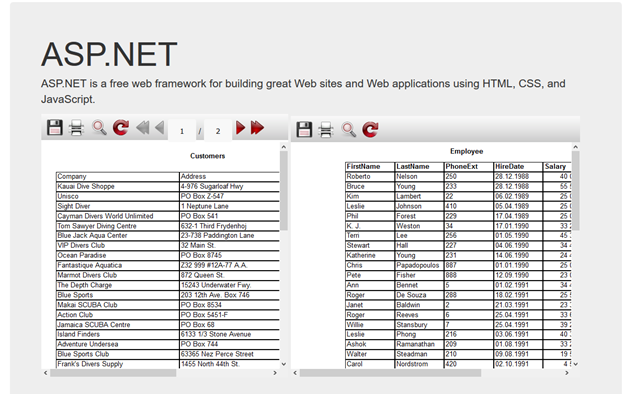
На рисунке выше представлены два отчета, размещенные рядом.
Итак, в данной статье был рассмотрен способ размещения необходимого количества отчетов на одной станице, что позволяет собрать отчеты по тематике, и экономит время.


